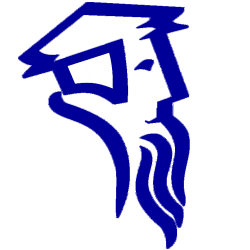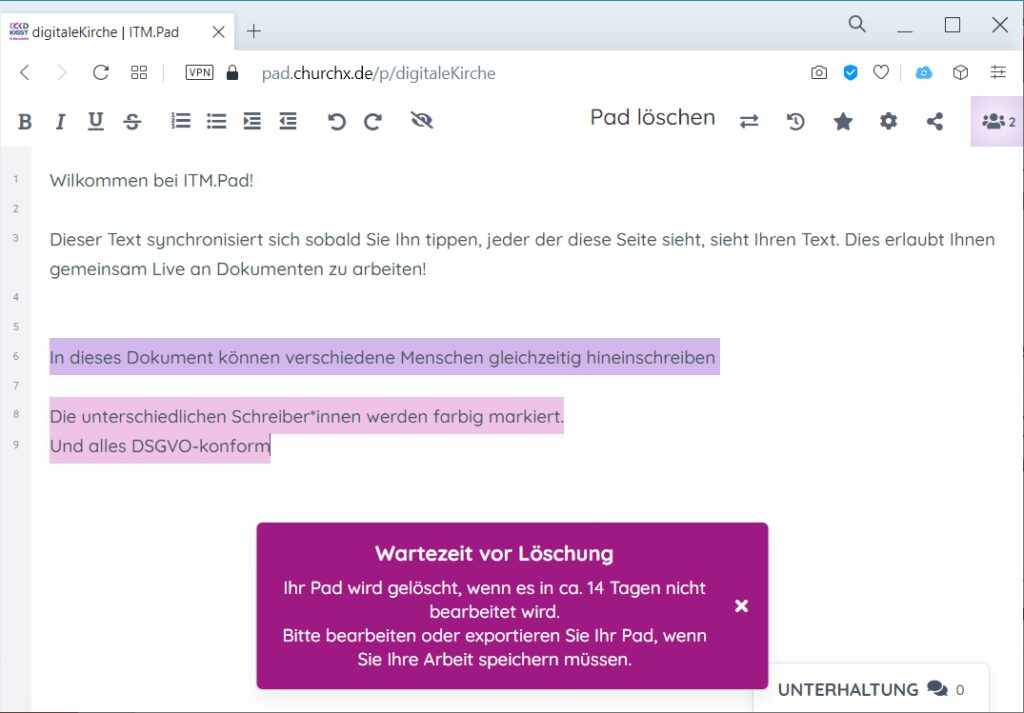Es gibt kleine Helfer im Alltag, die manchmal große Erleichterungen bringen. Solche Werkzeuge und Links zum Hintergrundwissen sammle ich hier.
Video(nach)bearbeitung
Nicht immer kann man einen Gottesdienst oder Veranstaltung live in einem Durchgang aufnehmen. Müssen verschiedene Videoteile nachträglich zusammengefügt, Kameraperspektiven geschnitten, Szenen nachbearbeitet werden, arbeite ich mit der kostenlosen Version von Davinci Resolve 17. Ein mächtiges Werkzeug, das gelernt werden muss – aber gelernt werden kann.
Der Fotograf Gunther Wegner hat ausführliche und » verständliche Anleitungen erstellt.
Aber auch der Fotograf Andreas Abb kann gut erklären: » Hier seine Crashkurse.
Und schließlich habe ich einige gute Tipps bei Captain Sauerland: » Hier seine Tutorials.
Für den Look gibt es hier » 13 freieVideo-Luts! (»Tutorial Look Up Tables Installieren)
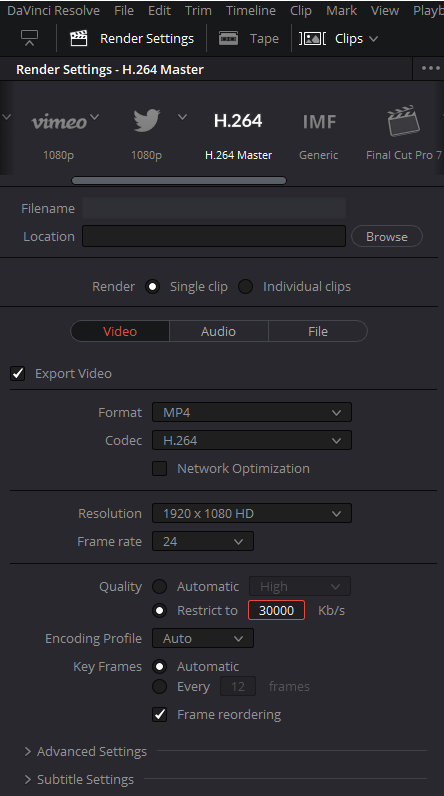
Speziell für das “Rendern” also das Erstellen des fertigen Filmes braucht es ein paar Einstellungen, die die End-Qualität des Filmes stark beeinflussen. Sie müssen zur Plattform passen auf die das Video übertragen wird – in meinem Fall Youtube.
Die wesentlichen Informationen beschreibt YouTube hier.
Meine Rendering-Einstellungen für Davinci sind:
Format mp4
Codex H.264
Auflösung Full HD (1920×1080)
25 oder 30 fps
und
als Bit-Rate gebe ich 20 oder 30Mbit vor, die YouTube zwar später runterrechnet, aber aus einer besseren Vorgabe kommt ein besseres Ergebnis.
Übrigens: Für kleinere Aufgaben gibt es auch kostenlose Schnittprogramme wie YouCut für Android. Ich finde es gut und habe ein Tutorial auf YouTube gestellt.
Eine kleines, kostenloses Schnittprogramm ist auch CapCut. Und sogar plattformübergreifen für Android und iOS, für Windows und sogar online im Browser.
Freistellen im Video
- Sehr gut in der Bezahlversion von Davinci Resolve
mit MagicMask beim Colorgrade (» Tutorial) - Notlösung Online mit Runway – https://runwayml.com
Benötigt Anmeldung mit Konto
(Eingeschränkt Kostenlos = Export nur SD-Auflösung = 640*338px)
3D Druck und Video
Wer sich für die Gestaltung von 3D-Objekten interessiert, findet in Blender eine sehr gute und Open Source Software: umfangreich, kostenlos und mit guten Tutorials! Die fertigen Objekte lassen sich drucken oder in einen Film verwandeln oder in Davinci integrieren.
Bei mir erst einmal nur ein Merkposten, da ich leider überhaupt nicht dazu komme. Eine Auswahl fertige Modelle (teils kostenlos) bietet z.B. Free3D wie diese Tee-Tasse :-).
YouTube-Algorithmus
Wer Videos veröffentlicht, möchte gesehen werden. YouTube ist die Plattform der Wahl – aus vielen Gründen (Infos zur YouTube). Im Juli 2015 wurde pro Minute durchschnittlich 400 Stunden Videomaterial hochgeladen (Quelle). Die Konkurrenz ist also riesig! Was kannst du tun, um überhaupt wahrgenommen zu werden?
Das wichtigste Tool bist du, wenn du gute, interessante Videos machst. Achte nicht nur auf die Technik, sondern auch auf den Inhalt und die Dramaturgie.
Ein weiteres Tool bietet YouTube mit seinem Algorithmus. Er entscheidet, wie oft dein Video angezeigt wird – über die Suche und als Vorschlag neben dem aktuellen Video. Dazu analysiert YouTube jedes Video mit verschiedenen Algorithmen zum Beispiel dein Thumbnail, die Video-Bilder und auch dem Ton – und natürlich das Verhalten der Nutzer*innen. Was es dabei erfährt, kannst du hier nachvollziehen:
Das erfährt YouTube aus deinen
Thumbnails » Cloud Vision und Demo
Videobildern » Cloud Video Intellegence / VI und ein Beispiel-Video.
Tonmaterial » Cloud Natural Language und Demo
Da das Nutzer*innenverhalten für YouTube wichtig ist, werbe ich bei den Zuschauer*innen um Kommentare und Abo’s. Das erläutere ich in einem kurzen Video:
Zoom-Datenschutzkonform
Zoom ist inzwischen ein Konferenztool, das sehr viele kennen und nutzen. Es eignet sich auch für Webseminare, als Lounge während der Ankommens Phase vor einem Livestream-Gottesdienst oder als Kaffee-Raum nach dem Gottesdienst.
Mit einem AV-Vertrag (Auftragsverarbeitung) z.B. über Connect4Video ist es auch datenschutzkonform zu benutzen. Für Kirchengemeinden gibt es über die WGKD einen Rahmenvertrag. Ich empfehle den Tarif easymeet24-Pro.
Interaktivität
Slido ist schon in der kostenloses Basic-Version ein umfangreiches Tool für Brainstorming, Wortwolken, Fragen und auch eine Quizz-Funktion. Laut Digitale Demokratie Toolbox ist slido DSGVO-konform.
Userlike bietet ebenfalls schon in der Free-Version einen sogenannten Chatbot. Das ist ein Tool, um individuell Fragen zu senden, die entweder direkt online von einem Redakteur beantwortet werden können oder zur späteren Beantwortung gesammelt werden. Ein Beispiel findest du auf der Seite mitKirche.de, die ich betreue. Nach eigenen Angaben ist es DSGVO-konform.
Tja – und dann gibt es da Tools wie:
Kahoot – damit kann man kurze Frage-Antwort “Spiele” einfach erstellen und nutzen. MOBILSICHER stuft das Datensendeverhalten von Kahoot “als gerade noch akzeptabel” ein – aber nur für die Teilnehmenden (Schüler*innen). Wer sich anmeldet, um solche Fragen anzubieten (Lehrer*innen), über den kann Kahoot laut Datenschutzerklärung Informationen verkaufen.
Eine Übersicht über Tools:
bietet auch https://hochschulforumdigitalisierung.de/de/Toolsammlung-Corona
https://hochschulforumdigitalisierung.de/de/Toolsammlung-Corona
https://bildungsserver.berlin-brandenburg.de/online-lernen-tools
Online Abstimmung :
kostenlos bis 40 TN: https://pollunit.com/de/abstimmung
alternativ dudle: https://dudle.inf.tu-dresden.de/
Teamwork
Wer gemeinsam an einem Dokument arbeiten will, kann das zum Beispiel mit Onlyoffice in einer Nextcloud – Lösung wie die Cloud der Lippischen Landeskirche (» hier eine Anleitung)
oder ein einfaches Text-Pad wie https://pad.churchx.de von der Kigst und der EKD.
Beide sind DSGVO konform.
Von Rechtschreibung bis Zeichensetzung
Der Duden ist das Standardwerk zum aktuellen Regelwerk. Hier kannst du Texte online prüfen: https://mentor.duden.de
Grafik
Der Standard der Grafikbearbeitung ist Photoshop von Adobe. Das Programm gibt es nur noch in einer Aboversion mit derzeit 24 € pro Monat. Für Privatnutzer und eine Kirchengemeinde ist das sehr teuer. Es gibt aber preiswerte oder sogar kostenlose Alternativen:
- Affinity Photo
Mit einmalig 30 € ist das Programm sehr günstig. Es wird auf dem PC installiert und kann auch PSD-Dateien bearbeiten und speichern. - Browsergestützt und sogar kostenlos Photopea.
Man arbeitet also im Internet. Damit ist das Programm überall zugänglich, aber ich habe keine Informationen gefunden, wie es mit dem Datenschutz bestellt ist. Der Funktionsumfang ist beeindruckend und umfasst ebenfalls orginal PSD-Dateien. Die fertige Arbeit kann man anschließend herunterladen und lokal speichern. - Browsergetützt ist auch Pixlr, dass es auch als kostenlosen Download gibt. Es bietet weniger Funktionen und ist sehr schnell.
- Nicht ganz zu vergleichen, aber mit einem interessanten Konzept kommt Luminar. Aktuell in der Version 4 bzw. AI. Die Vorversion Luminar 3 gibt es derzeit kostenlos. Eine Spezialität ist die automatisierte Verbesserung von Bildern oder zum Beispiel, die Möglichkeit einen Hintergrund zu ersetzen.
- Eine kurze Animation mit Lumen5 erstellen. Im Grundpaket kann kostenlos aus Vorlagen und zum Beispiel dem Text einer Webseite eine Video-Präsentation als MP4 erstellt werden.
- Aus kostenlosen Vorlagen zum Beipiel ein Flyer, Poster oder Thumbnail erstellen, geht auch mit Canva. Auch hier gibt es ein kostenloses Grundpaket.
Ordner und Dateien vergleichen
Ein kostenloses Tool – weil open scource – ist WinMerge.
“WinMerge ist sehr nützlich zum Bestimmen, was sich zwischen Projekt-Versionen geändert hat und zum anschließenden Zusammenführen der Änderungen zwischen den Versionen.” Es unterstützt den Vergleich von Ordnern und Unterordnern, aber nur “einfache” Dateiformante (wie txt, rtf, csv, html) also keine Word-Dokumente oder PDF.
Die Bedienung ist etwas gewöhnunsbedürftig.
Wer mehr braucht, findet in diesem Artikel Infos und Preise.
Backup
Eine kostenlose Vollversion ist Ashampoo, das auch mit Newtzlaufwerken zusammenarbeitet.
Online-Dateikonverter
Mindmap
Werden nicht mehr so häufig eingesetzt immerhin: Online eine Mindmap erstellen mit MindUp.
Linkkürzer
Hier ein ausführlicher Artikel: Linkkürzer Info
In der Konsequenz bleiben für mich diese zwei: